WebGL текст - текстуры
Эта статья продолжает серию статей о WebGL. Последняя была об использовании canvas 2D для отрисовки текста над элементом canvas в WebGL. Если вы её ещё не читали, предлагаю сначала ознакомиться с ней.
В последней статье мы узнали, как использовать 2D-canvas для отображения текста над сценой WebGL. Этот подход работает и реализуется довольно легко, однако, у него есть ограничение - текст всегда находится на переднем плане и не может перекрыться объектами сцены. Чтобы добиться перекрытия, нам нужно отображать текст средствами WebGL.
Самый простой способ - создать текстуры с текстом внутри них. Например, можно зайти в фотошоп или какой-нибудь другой графический редактор и создать изображение с текстом внутри него.
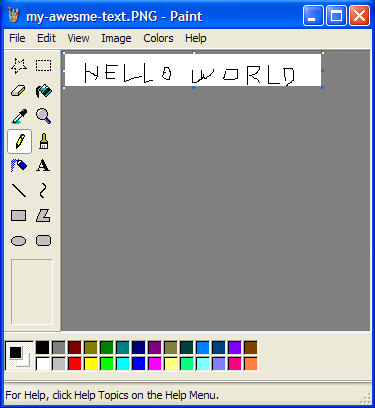
Затем создадим плоскую геометрию и отобразим её. Именно так отображали весь текст некоторые игры, с которыми я работал. Например, игра Locoroco содержала около 270 строк и была локализована на 17 языков. У нас был лист Excel со всеми языками, а также скрипт, который запускал фотошоп и генерировал текстуру - одну для каждого сообщения на каждом языке.
Конечно же, можно создавать текстуры на лету. Мы снова можем использовать преимущество браузерного окружения и задействовать Canvas 2D API для генерации наших текстур.
Начнём с примера из предыдущей статьи и добавим в него функцию для заполнения canvas 2D текстом.
var textCtx = document.createElement("canvas").getContext("2d");
// помещаем текст в центр canvas
function makeTextCanvas(text, width, height) {
textCtx.canvas.width = width;
textCtx.canvas.height = height;
textCtx.font = "20px monospace";
textCtx.textAlign = "center";
textCtx.textBaseline = "middle";
textCtx.fillStyle = "black";
textCtx.clearRect(0, 0, textCtx.canvas.width, textCtx.canvas.height);
textCtx.fillText(text, width / 2, height / 2);
return textCtx.canvas;
}
Так как нам нужно отрисовать два разных объекта в WebGL (букву F и текст)
я буду использовать функцию-помощник из предыдущей
статьи. Если вещи вроде programInfo,
bufferInfo и другие вам непонятны, то загляните в предыдущую статью.
Итак, создадим букву 'F' и единичный квадрант.
// подготавливаем данные для буквы F
var fBufferInfo = primitives.create3DFBufferInfo(gl);
// создаём единичный квадрант для текста
var textBufferInfo = primitives.createPlaneBufferInfo(gl, 1, 1, 1, 1, m4.xRotation(Math.PI / 2));
Единичный квадрант - это квадрант (квадрат) единичного размера. Центр нашего
квадранта находится в начале системы координат. createPlaneBufferInfo
создаёт плоскость в плоскости xz. Мы передаём матрицу для поворота и получаем
единичный квадрант в плоскости xy.
Далее создаём два шейдера
// настройка программы GLSL
var fProgramInfo = createProgramInfo(gl, ["vertex-shader-3d", "fragment-shader-3d"]);
var textProgramInfo = createProgramInfo(gl, ["text-vertex-shader", "text-fragment-shader"]);
И создаём текстуру текста.
// создаём текстуру текста.
var textCanvas = makeTextCanvas("Hello!", 100, 26);
var textWidth = textCanvas.width;
var textHeight = textCanvas.height;
var textTex = gl.createTexture();
gl.bindTexture(gl.TEXTURE_2D, textTex);
gl.texImage2D(gl.TEXTURE_2D, 0, gl.RGBA, gl.RGBA, gl.UNSIGNED_BYTE, textCanvas);
// отображаем текстуру, даже когда её размер не равен степени двойки
gl.texParameteri(gl.TEXTURE_2D, gl.TEXTURE_MIN_FILTER, gl.LINEAR);
gl.texParameteri(gl.TEXTURE_2D, gl.TEXTURE_WRAP_S, gl.CLAMP_TO_EDGE);
gl.texParameteri(gl.TEXTURE_2D, gl.TEXTURE_WRAP_T, gl.CLAMP_TO_EDGE);
Устанавливаем uniform-переменные для текста и буквы 'F'
var fUniforms = {
u_matrix: m4.identity(),
};
var textUniforms = {
u_matrix: m4.identity(),
u_texture: textTex,
};
Теперь при вычислении матриц для F мы сохраняем матрицу вида для буквы.
var fViewMatrix = m4.translate(viewMatrix,
translation[0] + xx * spread, translation[1] + yy * spread, translation[2]);
fViewMatrix = m4.xRotate(fViewMatrix, rotation[0]);
fViewMatrix = m4.yRotate(fViewMatrix, rotation[1] + yy * xx * 0.2);
fViewMatrix = m4.zRotate(fViewMatrix, rotation[2] + now + (yy * 3 + xx) * 0.1);
fViewMatrix = m4.scale(fViewMatrix, scale[0], scale[1], scale[2]);
fViewMatrix = m4.translate(fViewMatrix, -50, -75, 0);
Отрисовка F выглядит следующим образом.
gl.useProgram(fProgramInfo.program);
webglUtils.setBuffersAndAttributes(gl, fProgramInfo, fBufferInfo);
fUniforms.u_matrix = m4.multiply(projectionMatrix, fViewMatrix);
webglUtils.setUniforms(fProgramInfo, fUniforms);
// отрисовка геометрии
gl.drawElements(gl.TRIANGLES, fBufferInfo.numElements, gl.UNSIGNED_SHORT, 0);
Для вывода текста нам нужно положение начальной точки F. Также нам нужно масштабировать наш единичный квадрант, чтобы он соответствовал размерам текстуры. Наконец, нам нужно умножить всё это на проекционную матрицу.
// для текста используем положение вида буквы 'F'
var textMatrix = m4.translate(projectionMatrix,
fViewMatrix[12], fViewMatrix[13], fViewMatrix[14]);
// масштабируем квадрант до нужного размера
textMatrix = m4.scale(textMatrix, textWidth, textHeight, 1);
И отображаем текст.
// предварительные настройки для отображения текста
gl.useProgram(textProgramInfo.program);
webglUtils.setBuffersAndAttributes(gl, textProgramInfo, textBufferInfo);
m4.copy(textMatrix, textUniforms.u_matrix);
webglUtils.setUniforms(textProgramInfo, textUniforms);
// отображаем текст
gl.drawElements(gl.TRIANGLES, textBufferInfo.numElements, gl.UNSIGNED_SHORT, 0);
И вот результат.
Вы можете заметить, что иногда части нашего текста закрывают части буквы F. Это происходит из-за отрисовки квадранта. Цвет по умолчанию для canvas - чёрный прозрачный (0,0,0,0), и этот цвет мы отображаем в квадранте. Для решения проблемы будем использовать смешивание пикселей.
gl.enable(gl.BLEND);
gl.blendFunc(gl.SRC_ALPHA, gl.ONE_MINUS_SRC_ALPHA);
Пиксель источника (цвет из фрагментного шейдера) соединится с пикселем в
приемника (цвет canvas) в соответствии с функцией смешивания. Мы установили
функции смешивания SRC_ALPHA для источника и ONE_MINUS_SRC_ALPHA для
приемника, значит
result = dest * (1 - src_alpha) + src * src_alpha
Например, если в приемнике зелёный цвет 0,1,0,1, а в источнике -
красный 1,0,0,1, то мы получим
src = [1, 0, 0, 1]
dst = [0, 1, 0, 1]
src_alpha = src[3] // равно 1
result = dst * (1 - src_alpha) + src * src_alpha
// что можно упростить до
result = dst * 0 + src * 1
// и ещё раз упростить до
result = src
Для частей текстуры с прозрачным чёрным цветом 0,0,0,0
src = [0, 0, 0, 0]
dst = [0, 1, 0, 1]
src_alpha = src[3] // равно 0
result = dst * (1 - src_alpha) + src * src_alpha
// что можно упростить до
result = dst * 1 + src * 0
// и ещё раз упростить до
result = dst
Вот результат использования смешивания.
Стало лучше, но по-прежнему есть недостатки. Если вы приглядитесь, то иногда заметите такую проблему:
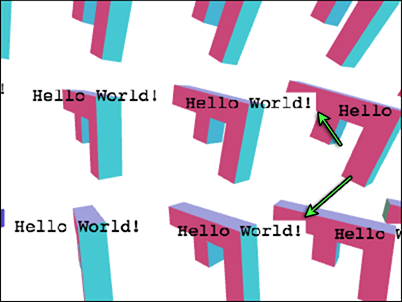
Что происходит? Мы отрисовываем букву F, затем её текст. Затем следующую F и её текст и так далее. Буфер глубины включён, поэтому при отрисовке текста для F, даже не смотря на то, что в режиме смешивания некоторые пиксели остаются с цветом фона, буфер всё равно обновляется. А когда мы отображаем следующую F, если части F находятся позади этих пикселей от предыдущего текста, то эти части не будут отображены.
Мы только что столкнулись с одной из самых сложных проблем в рендеринге 3D на видеокарте. Прозрачность несёт в себе множество опасностей.
Наиболее распространённый подход для отображения прозрачных объектов - отрисовывать сначала все непрозрачные объекты, затем все прозрачные, которые упорядочены по расстоянию по z с включённым тестированием буфера глубины и отключённым обновлением буфера.
Давайте для начала отделим отрисовку непрозрачных объектов (буквы F) от прозрачных (текст). Для начала заведём переменную, где будем хранить положения для текста.
var textPositions = [];
И при цикле отрисовки букв F мы будем запоминать эти положения.
var fViewMatrix = m4.translate(viewMatrix,
translation[0] + xx * spread, translation[1] + yy * spread, translation[2]);
fViewMatrix = m4.xRotate(fViewMatrix, rotation[0]);
fViewMatrix = m4.yRotate(fViewMatrix, rotation[1] + yy * xx * 0.2);
fViewMatrix = m4.zRotate(fViewMatrix, rotation[2] + now + (yy * 3 + xx) * 0.1);
fViewMatrix = m4.scale(fViewMatrix, scale[0], scale[1], scale[2]);
fViewMatrix = m4.translate(fViewMatrix, -50, -75, 0);
+// запоминаем положение вида буквы F
+textPositions.push([fViewMatrix[12], fViewMatrix[13], fViewMatrix[14]]);
Перед отрисовкой букв F мы отключим смешивание и включим запись в буфер глубины.
gl.disable(gl.BLEND);
gl.depthMask(true);
Для текста мы включим смешивание и отключим запись в буфер глубины.
gl.enable(gl.BLEND);
gl.blendFunc(gl.SRC_ALPHA, gl.ONE_MINUS_SRC_ALPHA);
gl.depthMask(false);
И далее отрисуем текст во всех сохранённых положениях.
+// предварительные настройки для отображения текста
+gl.useProgram(textProgramInfo.program);
+
+webglUtils.setBuffersAndAttributes(gl, textProgramInfo, textBufferInfo);
+textPositions.forEach(function(pos) {
// отображаем текст
// для текста используем положение вида буквы 'F'
* var textMatrix = m4.translate(projectionMatrix, pos[0], pos[1], pos[2]);
// масштабируем квадрант до нужного размера
textMatrix = m4.scale(textMatrix, textWidth, textHeight, 1);
m4.copy(textMatrix, textUniforms.u_matrix);
webglUtils.setUniforms(textProgramInfo, textUniforms);
// отображаем текст
gl.drawElements(gl.TRIANGLES, textBufferInfo.numElements, gl.UNSIGNED_SHORT, 0);
+});
Обратите внимание, что мы вынесли установку текущей программы и атрибутов за пределы цикла, так как мы отрисовываем один и тот же объект несколько раз и нет смысла устанавливать их каждую итерацию.
И теперь оно почти работает.
Как видите, мы не упорядочивали объекты, о чём я говорил выше. Мы отображаем непрозрачный текст, поэтому сортировка не даст заметной разницы, а значит я приберегу сортировку для какой-нибудь другой статьи.
Ещё одна проблема заключается в том, что текст пересекается со своей буквой 'F'. Какого-то универсального решения для этой ситуации нет. Если вам доведётся делать игру в жанре ММО, и понадобится надпись для каждого игрока, то, возможно, вы решите разместить надпись над головой персонажа. Просто прибавьте к значению Y некоторое число, чтобы надпись была всегда выше игрока.
Или же можно сдвинуть надпись ближе к камере. Так и сделаем, просто ради эксперимента. 'pos' находится в пространстве вида, то есть он расположен относительно наблюдателя (который находится в координатах 0,0,0). Поэтому при его нормализации мы получим единичный вектор, направленный от наблюдателя к координате, и при умножении этого вектора на определённое число надпись сдвинется на несколько единиц по направлению к наблюдателю (или от него).
+// pos находится в пространстве вида - то есть является вектором от наблюдателя
+// к координате. Поэтому сместимся вдоль этого вектора ближе к наблюдателю.
+var fromEye = m4.normalize(pos);
+var amountToMoveTowardEye = 150; // длина буквы F составляет 150 единиц
+var viewX = pos[0] - fromEye[0] * amountToMoveTowardEye;
+var viewY = pos[1] - fromEye[1] * amountToMoveTowardEye;
+var viewZ = pos[2] - fromEye[2] * amountToMoveTowardEye;
+var textMatrix = m4.translate(projectionMatrix, viewX, viewY, viewZ);
*var textMatrix = m4.translate(projectionMatrix, viewX, viewY, viewZ);
// масштабируем квадрант до нужного размера
textMatrix = m4.scale(textMatrix, textWidth, textHeight, 1);
И вот, что мы получим
Осталась ещё одна нерешённая проблема, которую можно увидеть на границах букв.

Всё дело в том, что Canvas 2D API даёт на выходе только предумноженную прозрачность. При загрузке содержимого canvas в текстуру WebGL пытается получить не предумноженную прозрачность, но у него не получается сделать это идеально, так как предумножение прозрачности идёт с потерями.
Чтобы поправить ситуацию, скажем WebGL, чтобы он не получал предумноженную прозрачность.
gl.pixelStorei(gl.UNPACK_PREMULTIPLY_ALPHA_WEBGL, true);
Эта строчка говорит WebGL, что нужно передать предумноженную прозрачность в
gl.texImage2D и gl.texSubImage2D. Если данные для gl.texImage2D уже
предумноженные, как в случае с Canvas 2D, то WebGL сможет просто передать
их далее.
Кроме того, нам нужно изменить функцию смешивания.
-gl.blendFunc(gl.SRC_ALPHA, gl.ONE_MINUS_SRC_ALPHA);
+gl.blendFunc(gl.ONE, gl.ONE_MINUS_SRC_ALPHA);
Старая функция умножала цвет источника на его прозрачность. За это отвечает
SRC_ALPHA. Но сейчас данные для текстуры уже предумноженные на прозрачность.
Это и есть смысл предумножения. Поэтому нам не нужно заставлять видеокарту
выполнять умножение. Значение параметра ONE означает умножение на 1.
Теперь на краях букв пропала размытость.
А что, если нам нужно, чтобы текст оставался фиксированного размера, но
по-прежнему находился на переднем плане? Как вы помните из статьи о
перспективе, наша матрица перспективы
масштабирует объекты на значение 1 / -Z, чтобы они были меньше на расстоянии.
Поэтому нам нужно лишь компенсировать этот коэффициент, масштабируя на -Z.
...
// pos находится в пространстве вида - то есть является вектором от наблюдателя
// к координате. Поэтому сместимся вдоль этого вектора ближе к наблюдателю.
var fromEye = normalize(pos);
var amountToMoveTowardEye = 150; // длина буквы F составляет 150 единиц
var viewX = pos[0] - fromEye[0] * amountToMoveTowardEye;
var viewY = pos[1] - fromEye[1] * amountToMoveTowardEye;
var viewZ = pos[2] - fromEye[2] * amountToMoveTowardEye;
+var desiredTextScale = -1 / gl.canvas.height; // 1x1 пикселей
+var scale = viewZ * desiredTextScale;
var textMatrix = m4.translate(projectionMatrix, viewX, viewY, viewZ);
// масштабируем квадрант до нужного размера
*textMatrix = m4.scale(textMatrix, textWidth * scale, textHeight * scale, 1);
...
Мы можем установить разные надписи для каждой буквы F, нужно лишь задать новую текстуру для каждой F, а затем просто обновлять uniform-переменную для этой F.
// создаём текстуры с текстом, по одной на каждую F
var textTextures = [
"anna", // 0
"colin", // 1
"james", // 2
"danny", // 3
"kalin", // 4
"hiro", // 5
"eddie", // 6
"shu", // 7
"brian", // 8
"tami", // 9
"rick", // 10
"gene", // 11
"natalie",// 12,
"evan", // 13,
"sakura", // 14,
"kai", // 15,
].map(function(name) {
var textCanvas = makeTextCanvas(name, 100, 26);
var textWidth = textCanvas.width;
var textHeight = textCanvas.height;
var textTex = gl.createTexture();
gl.bindTexture(gl.TEXTURE_2D, textTex);
gl.texImage2D(gl.TEXTURE_2D, 0, gl.RGBA, gl.RGBA, gl.UNSIGNED_BYTE, textCanvas);
// make sure we can render it even if it's not a power of 2
gl.texParameteri(gl.TEXTURE_2D, gl.TEXTURE_MIN_FILTER, gl.LINEAR);
gl.texParameteri(gl.TEXTURE_2D, gl.TEXTURE_WRAP_S, gl.CLAMP_TO_EDGE);
gl.texParameteri(gl.TEXTURE_2D, gl.TEXTURE_WRAP_T, gl.CLAMP_TO_EDGE);
return {
texture: textTex,
width: textWidth,
height: textHeight,
};
});
Затем при отрисовке выбираем текстуру
*textPositions.forEach(function(pos, ndx) {
+// выбираем текстуру
+var tex = textTextures[ndx];
var textMatrix = m4.translate(projectionMatrix, viewX, viewY, viewZ);
// масштабируем квадрант до нужного размера
*textMatrix = m4.scale(textMatrix, tex.width * scale, tex.height * scale, 1);
и обновляем значение uniform-переменной перед отрисовкой.
*textUniforms.u_texture = tex.texture;
Мы использовали чёрный цвет для текста. Было бы полезно использовать белый цвет для текста. Тогда мы могли бы умножить текст на цвет и получить в итоге цветной текст.
Для начала внесём изменения в шейдер текста для умножения на цвет.
varying vec2 v_texcoord;
uniform sampler2D u_texture;
+uniform vec4 u_color;
void main() {
* gl_FragColor = texture2D(u_texture, v_texcoord) * u_color;
}
Далее при отрисовке текста в canvas будем использовать белый цвет.
textCtx.fillStyle = "white";
Теперь создадим цвета надписей.
// цвета, по 1 на каждую F
var colors = [
[0.0, 0.0, 0.0, 1], // 0
[1.0, 0.0, 0.0, 1], // 1
[0.0, 1.0, 0.0, 1], // 2
[1.0, 1.0, 0.0, 1], // 3
[0.0, 0.0, 1.0, 1], // 4
[1.0, 0.0, 1.0, 1], // 5
[0.0, 1.0, 1.0, 1], // 6
[0.5, 0.5, 0.5, 1], // 7
[0.5, 0.0, 0.0, 1], // 8
[0.0, 0.0, 0.0, 1], // 9
[0.5, 5.0, 0.0, 1], // 10
[0.0, 5.0, 0.0, 1], // 11
[0.5, 0.0, 5.0, 1], // 12,
[0.0, 0.0, 5.0, 1], // 13,
[0.5, 5.0, 5.0, 1], // 14,
[0.0, 5.0, 5.0, 1], // 15,
];
При отрисовке устанавливаем цвет
// задаём значение для uniform-переменной цвета
textUniforms.u_color = colors[ndx];
И получаем цветные надписи.
Такую технику использует большая часть браузеров, когда они используют аппаратное ускорение. Браузер создаёт текстуру из контента вашего HTML и всевозможных стилей, которые вы назначили, и до тех пор, пока контент не меняется, браузер отображает текстуру снова при скроле и прочем. Конечно же, если вы обновляете контент часто, то такая техника может работать немного медленно, так как нужно пересоздавать текстуры и передавать новые текстуры в видеокарту, что является относительно медленными операциями.